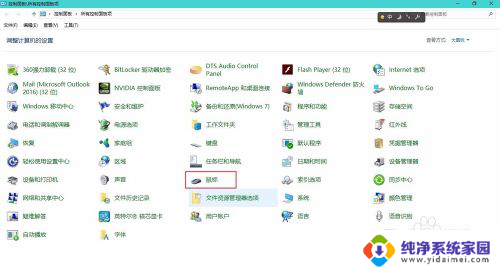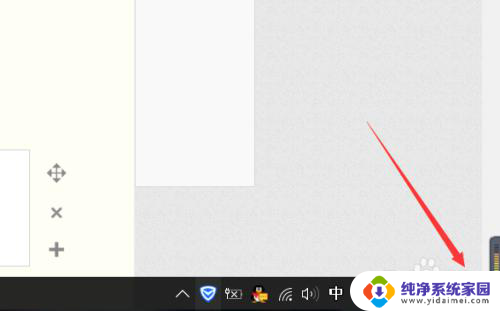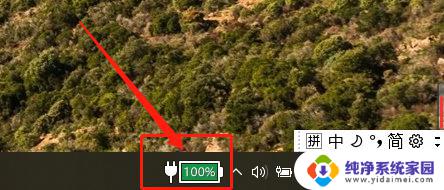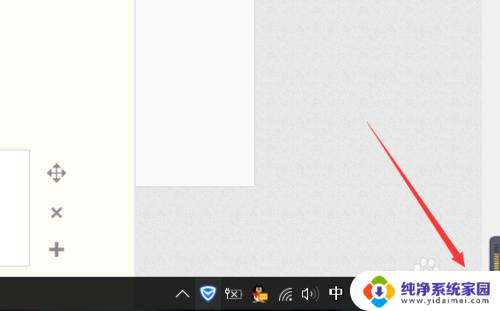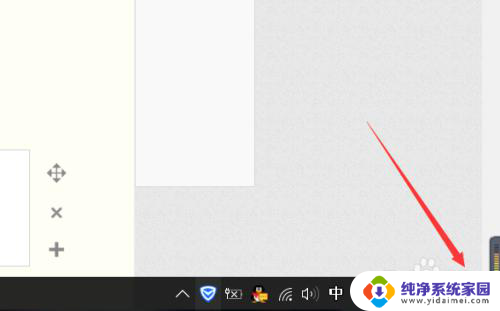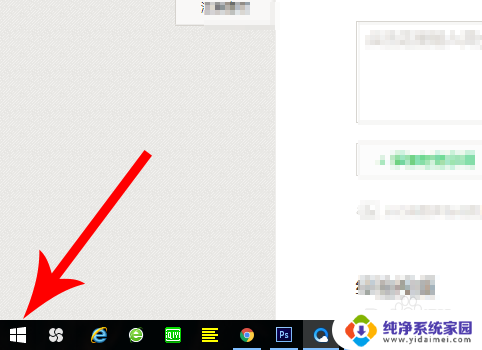联想笔记本电脑鼠标怎么打开 联想笔记本鼠标功能设置
在现代社会中电脑已经成为我们生活中必不可少的工具之一,而在使用电脑过程中,鼠标作为最为常用的输入设备之一,更是扮演着重要的角色。对于联想笔记本电脑用户来说,了解如何打开和设置鼠标功能显得尤为重要。只有掌握了正确的操作方法,我们才能更加高效地使用鼠标,提升工作和学习的效率。接下来让我们一起来了解一下联想笔记本电脑鼠标的打开和功能设置吧。
具体步骤:
1.打开我们的笔记本电脑,然后在桌面空白处点击鼠标的右键就可以。

2.点击鼠标右键后会弹出一个对话框,我们选择这个对话框底部的【个性化】
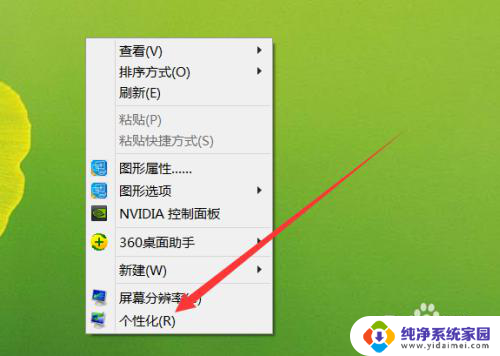
3.点击个性化选项之后,弹出一个对话界面,这里我们选择【更改鼠标指针】。
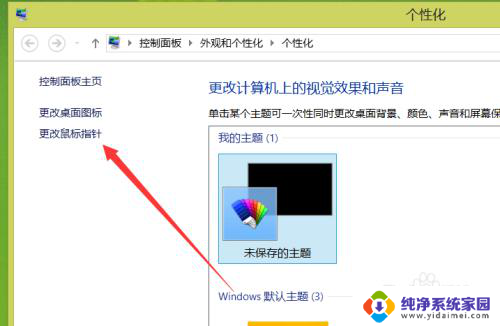
4.点击之后就可以在弹出的界面对鼠标进行设置了。

5.点击【按钮】,在这里我们可以对鼠标左右键进行设置。根据平时自己的使用习惯设置即可。
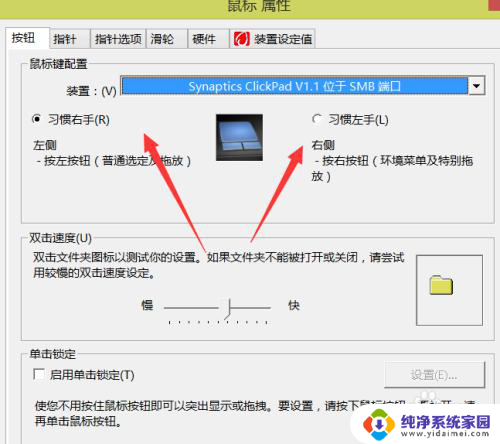
6.选择【指针选项】,这里可以对鼠标移动速度进行设置。因为不同的鼠标灵敏度是有差别的。
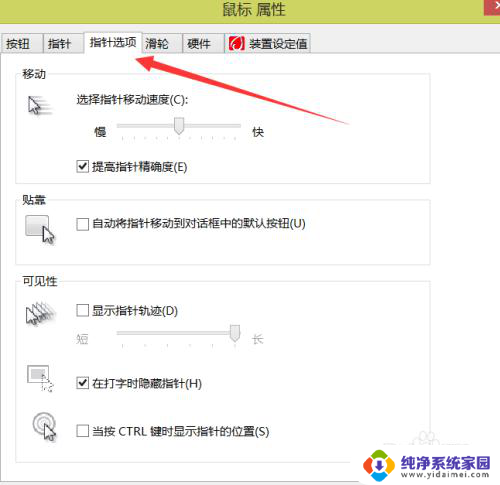
7.点击【滑轮】在这个选项界面里进行设置,按照自己的使用滑轮的情况来定。
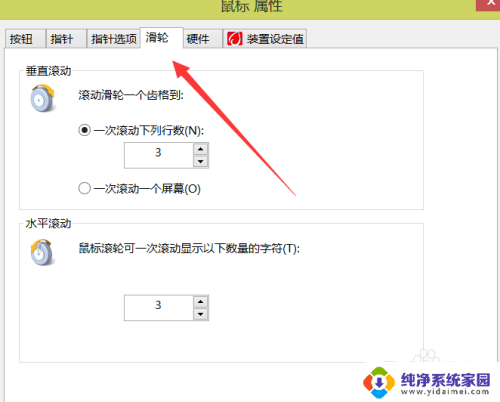
以上是如何打开联想笔记本电脑鼠标的全部内容,如果有不清楚的地方,您可以按照以上方法进行操作,希望对大家有所帮助。